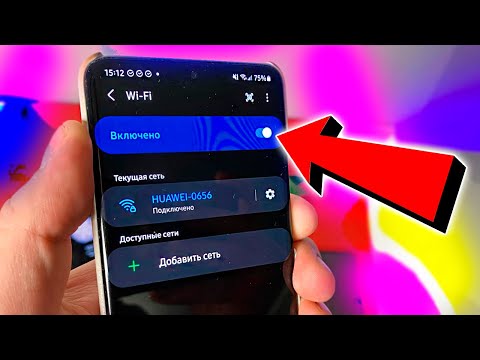
Зміст
- Проблема №1: Galaxy S5 втрачає контакти | Galaxy S5 не сортує контакти належним чином
- Проблема №2: Рішення проблеми повільної продуктивності Galaxy S5
- Проблема №3: модем не працює на Verizon Galaxy S5 при підключенні до іншої мережі
- Проблема No4: Galaxy S5 Bluetooth перестає працювати належним чином після оновлення Marshmallow
- Проблема No5: Екран Galaxy S5 не працює і залишається чорним
- Проблема №6: Відремонтований Galaxy S5 застряг на екрані логотипу T-Mobile
- Взаємодіяти з нами
У дикій природі все ще існують мільйони # GalaxyS5, тому ми очікуємо продовжувати отримувати запити на допомогу для цього пристрою. Ця публікація є однією з багатьох статей про цей пристрій, яку видав наш блог. Якщо ви можете знайти рішення для своєї проблеми S5 тут, обов’язково відвідайте сторінку з усунення несправностей Galaxy S5.
Проблема №1: Galaxy S5 втрачає контакти | Galaxy S5 не сортує контакти належним чином
Сер. Мій Samsung Galaxy S5 випадково втрачає телефонні номери. Не знаю, скільки я втратив, але виявив щонайменше 10 цифр, яких просто не вистачає. Я можу прокручувати журнал дзвінків, і, коли я добираюсь до номера, на ньому буде вказано ім’я контактної особи, і прямо на моїх очах ім’я зміниться на „недоступне” і залишить лише номер. Ще одна химерність полягає в тому, що я перелічую всіх своїх імен лікарів як доктор хто завгодно, і вони завжди відображаються в каталозі під “D”, оскільки у мене є налаштування для переліку “перше ім’я”. Три з номерів, яких не вистачає, - це номери лікарів, і хоча у мене все ще є деякі номери лікарів під “D” у каталозі, коли я додаю загублений номер лікаря, такий як доктор Манулі чи доктор Морган, він потрапляє до списку довідників “M ", І всі мої налаштування все ще налаштовані на те, щоб" імена були першими ". Мене бентежить, чому ці проблеми відбуваються. Дякую. - Реджі
Рішення: Привіт Реджі. Номери телефонів та інші пов’язані дані зазвичай зберігаються у програмі „Контакти”, тому переконайтеся, що спочатку стерли кеш-пам’ять та дані цієї програми. Для цього виконайте такі дії:
- Перейдіть у Налаштування програми та торкніться його.
- Натисніть Програми.
- Натисніть на Менеджер програм і натисніть на розділ Усі
- Знайдіть програму Контакти та торкніться її.
- Ви повинні побачити кілька кнопок, таких як Примусове зупинення, Видалення оновлень, Очищення кешу та Очищення даних.
- Торкніться Очистити кеш.
- Торкніться Очистити дані.
Майте на увазі, що натискання кнопки Очистити дані є віртуальним еквівалентом видалення та повторної інсталяції програми. Перш ніж виконувати цю процедуру, обов’язково створіть резервну копію локально збережених контактів.
Ви можете зробити ті ж самі кроки, якщо ви використовуєте сторонній додаток, який обробляє ваші контакти.
Проблема №2: Рішення проблеми повільної продуктивності Galaxy S5
Привіт! Я сподівався, що ви можете допомогти мені з моїм Galaxy S5. У мене це було трохи більше року, але я придбав його у власності від MobileComm, магазину телефонів. Це розблокований телефон AT&T, але я використовую T-Mobile для обслуговування. Він має 16 Гб внутрішньої та 16 Гб зовнішньої пам’яті. У мене досі відкрито пару гігабайт на внутрішній і 10 на зовнішній. Я перемістив більшість своїх програм на SD-карту.
Отож проблема. Він відстає майже на всьому вводі. Принаймні за 2 секунди до того, як він зареєструє будь-який дотик. Він також зависає і повільно працює на невеликих додатках, таких як Twitter і навіть FB Messenger. Я навіть не можу користуватися Snapchat. Це приблизно в 20 разів повільніше, ніж iPhone 6 моєї сестри.
Але ігри зазвичай нормальні. Як Clash of clans або гоночна гра на авто.
Я скидаю кеш-пам’ять раз на тиждень, але, здається, це не допомагає. Це стало настільки повільним, що я шукав новий телефон (OnePlus 3).
Які ваші думки? Дякую! - Петро
Рішення: Привіт Петре. Повільна проблема з продуктивністю на смартфоні може бути пов’язана з проблемами програмного чи апаратного забезпечення, тому першим вашим завданням є звуження причини. При виправленні неполадок Android дотримується простого правила - дотримуватися великого пальця - якщо програмні рішення вичерпані, можна припустити, що винне обладнання. Тим не менш, ви повинні зосередити всі способи усунення несправностей на перевірці проблем із програмним забезпеченням.
Завантажте телефон у безпечний режим
Оскільки ви регулярно чистили системний кеш, наступним логічним кроком є перевірка, чи винна програма. Це можна зробити, завантаживши телефон у безпечному режимі. Ось як:
- Вимкніть пристрій.
- Натисніть і утримуйте клавішу живлення.
- Коли на екрані з’явиться «Samsung Galaxy S5», відпустіть клавішу живлення.
- Відразу після відпускання клавіші живлення натисніть і утримуйте клавішу зменшення гучності.
- Продовжуйте утримувати клавішу зменшення гучності, поки пристрій не завершить перезапуск.
- У нижньому лівому куті екрана відображатиметься безпечний режим.
- Відпустіть клавішу зменшення гучності, коли з’явиться безпечний режим.
Майте на увазі, що безпечний режим не може сказати вам, який конкретний додаток є проблематичним. Він просто показує, чи причиною проблеми є одна зі сторонніх програм на пристрої. Якщо проблема не виникає, коли ввімкнено безпечний режим, вам обов’язково потрібно видалити програми, доки проблема не зникне.
Переформатуйте SD-карту
Якщо проблема залишається навіть під час завантаження S5 у безпечному режимі, наступним кроком є переформатування SD-карти. Погано оптимізований пристрій зберігання даних є однією з найпоширеніших причин більшості проблем з продуктивністю. Оскільки ви згадуєте, що більшість ваших додатків переміщуються на SD-карту, перш за все переконайтесь, що цей пристрій зберігання справно працює. Обов’язково переформатуйте SD-карту через S5, а не інші пристрої.
Встановіть оновлення
Ми припускаємо, що ви використовуєте лише офіційне програмне забезпечення і що ваш телефон не кореневий. Якщо все навпаки, тобто цей пристрій укорінено і працює користувацький ПЗУ, ви повинні переконатися, що все оновлено. Для незмінених телефонів оновлення можна завантажувати за допомогою сповіщень про оновлення програмного забезпечення від вашого оператора, а також від Google Play Store.
Протріть телефон чисто за допомогою заводських налаштувань
Нарешті, якщо нічого не покращує ситуацію, вам слід скинути заводські налаштування, щоб ви могли усунути наявні помилки, а також відновити всі налаштування програмного забезпечення до їх відомого, робочого стану за замовчуванням. Це також останнє, що ви можете зробити зі свого кінця. Якщо після відновлення заводських налаштувань пристрою (і без додатків) нічого не зміниться, ви можете припустити, що причиною відставання або повільної роботи є апаратний характер. Ви повинні знайти спосіб замінити телефон.
Щоб відновити заводські налаштування телефону за допомогою апаратних кнопок (режим відновлення), виконайте такі дії:
- Вимкніть Galaxy S5.
- Натисніть і утримуйте кнопку збільшення гучності, кнопку головного екрана та кнопку живлення разом, доки на екрані не з’явиться Android.
- Використовуйте зменшення гучності, щоб виділити опцію стирання даних / скидання до заводських налаштувань, і натисніть кнопку живлення, щоб вибрати її.
- Знову використовуйте зменшення гучності, щоб виділити Так - видаліть усі користувацькі дані та натисніть живлення, щоб вибрати їх.
- За допомогою кнопки живлення виберіть Перезавантажити систему зараз.
- Коли S5 перезапуститься, його слід повністю витерти і підготувати до повторного налаштування.
Проблема №3: модем не працює на Verizon Galaxy S5 при підключенні до іншої мережі
Мене звуть Рамшад, і я володію Samsung Galaxy S5. Річ у тому, що S5 - це телефон Verizon CDMA 4G. Я купив його у знайомого друга. Коли я отримав телефон, це було таким чином, що я міг використовувати в ньому SIM-картки інших постачальників послуг мережі. Не знаю, як і коли він це робив. Я використовую іншу SIM-карту від постачальника послуг на телефоні, яка не від Verizon. Зараз я перейду до свого запитання. Я не можу ввімкнути будь-який режим модема. Ні USB, ні Bluetooth, ні точка доступу Wi-Fi не вмикаються. Коли я вмикаю модем USB / Bluetooth, на ньому пише: «Або MDN, або ICCID недійсний». Чи є спосіб зробити так, щоб модем працював? І я попросив одного зі своїх друзів, який працює в сервісному центрі мобільних телефонів, викорінити цей телефон, як він це зробив зі старим Samsung S4, який я мав. Але він сказав, що не буде цього робити, оскільки є 80% шансів, що телефон може загинути. Телефон працює на Android 5.0. Ви, хлопці, вважаєте, що ризик такий високий? Сподіваюся, я отримаю відповіді. Дякую. - Рамшад
Рішення: Привіт Рамшаде. Прив'язка або спільне використання пропускної здатності Інтернет-з'єднання (зазвичай за допомогою мобільного з'єднання даних) з іншими пристроями є послугою з доданою вартістю для більшості операторів зв'язку. Це означає, що ваш рахунок у вашого оператора повинен дозволити цю послугу в першу чергу. Якщо ваш поточний оператор не пропонує цю послугу або якщо вона не включена у вашу підписку, модем не працюватиме. Також є ймовірність того, що сама операційна система пристрою, на якій все ще працює прошивка Verizon, може цього не дозволити.
Ми не впевнені, чи існує програма третьої сторони, яка може обійти обмеження, встановлені оператором, для спільного використання мобільного зв’язку. Якщо є, можливо, вам доведеться також викорінити телефон, перш ніж ви зможете встановити його. Укорінення телефону має свої ризики, але ми не думаємо, що це назавжди розіб’є телефон. Однак миготіння неофіційної мікропрограми може назавжди перетворити ваш телефон на дорогу вагу для паперу. Якщо ваша головна проблема полягає в тому, щоб увімкнути модем, ми не вважаємо, що модифікація програмного забезпечення не варта ризику. Перш ніж продовжувати цю процедуру, переконайтеся, що ви зв’язалися зі своїм оператором (звідки ви отримуєте SIM-карту), щоб підтвердити з ними, чи дозволено прив’язати ваш рахунок.
Проблема No4: Galaxy S5 Bluetooth перестає працювати належним чином після оновлення Marshmallow
По-перше, я спробував усі онлайн-способи вирішення проблем, але, здається, жоден з них не вирішив проблему Bluetooth на моєму Samsung S5. Ось. Тож я перейшов на Зефір кілька місяців тому. Я помітив багато змін у своєму телефоні. Декого я вирішив переглядати, але моя головна проблема полягає в тому, що Bluetooth постійно вмикається і вимикається, і це не дозволяє мені його вимикати чи вмикати. На завершення я звернувся до менеджера додатків, щоб перевірити, чи можу я це зробити там, але мій Bluetooth відсутній у менеджері програм. Його там немає, що дивно. Само собою зрозуміло, що мій Bluetooth не працює, не можу під’єднатися, оскільки він не повідомляє про ввімкнення та вимкнення. Тому зараз у мене постійно загоряється і вимикається знак Bluetooth, і я, здається, не можу це виправити.
Крім того, я постійно отримую спалах повідомлення в нижній частині екрана, „не вдається завантажити зараз“. Я пробую все кешоване очищення та інше, і воно все ще є.
Будь ласка, допоможіть мені. Дякую! Чекаємо на вашу відповідь. (Сподіваюсь, це було досить чітко. Будь ласка, не соромтеся відповідати, запитуючи мене про все, що може допомогти у вирішенні цих проблем.) - Шеріфа
Рішення: Привіт Шерифа. Є чотири потенційні рішення, які ви можете зробити, якщо у вас виникнуть проблеми після основного оновлення Android:
- стерти розділ кешу
- заводські налаштування.
- встановити оновлення програми.
- видалити несумісні програми
Якщо стирання розділу кеш-пам’яті не допомогло вирішити проблему, переконайтеся, що ви продовжили це з відновленням заводських налаштувань. Після відновлення заводських налаштувань пристрою спостерігайте за ним кілька годин, щоб перевірити, як працює функція Bluetooth. Переконайтеся, що протягом цього періоду ви нічого не встановлюєте. Якщо Bluetooth чудово працює з чистою версією Marshmallow (до речі, ми очікуємо, що це офіційна версія Marshmallow, а не прошита вручну), то проблема могла бути викликана поганим додатком або невідомим збоєм операційної системи .
Третє рішення у списку говорить про встановлення оновлень додатків, і ми маємо на увазі саме це. Мета - забезпечити, щоб ВСІ встановлені вами програми були сумісні з Android Marshmallow. Майте на увазі, що несумісні програми можуть призвести до конфліктів, які можуть проявлятися у всіляких проблемах.
Якщо проблема з Bluetooth з’являється після встановлення програм, виконайте ідентифікацію методом спроб і помилок, видаляючи програми по черзі та спостерігаючи за телефоном.
Проблема No5: Екран Galaxy S5 не працює і залишається чорним
Добре, отже, я був у додатку Новини / Медіа за замовчуванням на своєму Galaxy S5, коли додаток повністю розбився на мене. Я взагалі нічого не міг зробити. Я не міг користуватися домашньою сторінкою, перезавантажувати, повертатись тощо, нічого. Тому я натиснув кнопку живлення. Я його не тримав, я лише натиснув, щоб екран вимкнувся, але телефон все одно був увімкнений.
Це, мабуть, була помилкою, оскільки зараз я навіть не можу повернутися до свого телефону. Це просто чорний екран. індикатор сповіщень все ще працює, дві кнопки індикатора внизу все ще працюють, але екрану взагалі немає. Телефон все ще ввімкнено.
Я спробував все, знову підключив його до зарядного пристрою, вийняв і сим-карту, і акумулятор, пробував різні запуски. Насправді нічого не працює, цікавився, чи можете ви потенційно допомогти. На ура - Бен
Рішення: Привіт Бен. Якщо відключення акумулятора та залишення його відключеним принаймні на 30 секунд не ввімкнуло телефон знову, найімовірніша проблема - поганий екран. Спробуйте перевірити, чи можете ви завантажувати телефон в альтернативних режимах. Якщо ви можете це зробити, то екран не працює неправильно. Однак, якщо проблема залишається навіть після того, як ви спробували всі комбінації апаратних кнопок, вам потрібно перевірити екран.
Ось кроки щодо завантаження телефону в інші режими:
Завантаження в режимі відновлення:
- Заряджайте телефон принаймні 30 хвилин.
- Натисніть і утримуйте клавіші «Головна» та «Гучність вгору», потім натисніть і утримуйте клавішу живлення.
- Коли на екрані з’явиться Samsung Galaxy S7, відпустіть клавішу живлення, але продовжуйте утримувати клавіші головного екрана та збільшення гучності.
- Коли з’явиться логотип Android, ви можете відпустити обидві клавіші і залишити телефон на 30–60 секунд.
- За допомогою клавіші зменшення гучності перейдіть між параметрами та виділіть «стерти розділ кешу».
- У цьому режимі ви можете або стерти розділ кеш-пам'яті, або зробити скидання до заводських налаштувань.
Завантаження в режимі завантаження:
- Заряджайте телефон принаймні 30 хвилин.
- Натисніть і утримуйте клавіші головного екрана та гучності вниз, а потім натисніть і утримуйте клавішу живлення.
- Коли на екрані з’явиться Samsung Galaxy S7, відпустіть клавішу живлення, але продовжуйте утримувати клавіші Home та Volume Down.
- Зачекайте, поки не з'явиться екран завантаження.
- Якщо ви можете завантажити телефон у режимі завантаження, але не в інших режимах, це означає, що вашим єдиним виходом може бути прошивка запасів чи власної прошивки.
- Використовуйте Google, щоб шукати путівник, як це зробити.
Завантажте в безпечному режимі:
- Заряджайте телефон принаймні 30 хвилин.
- Натисніть і утримуйте кнопку живлення.
- Щойно з’явиться логотип «Samsung Galaxy S7», відпустіть клавішу живлення та негайно натисніть і утримуйте кнопку зменшення гучності.
- Продовжуйте утримувати кнопку, доки телефон не закінчить перезавантаження.
- Коли ви побачите текст "Безпечний режим" у нижньому лівому куті екрана, відпустіть кнопку зменшення гучності.
Проблема №6: Відремонтований Galaxy S5 застряг на екрані логотипу T-Mobile
Нещодавно я купив відремонтований Samsung Galaxy S5 у Woot. У мене було лише кілька днів. Він не впав і не потрапив біля води. Два дні тому я додав кілька програм до телефону, але вчора не зазнав жодних проблем із телефоном. Сьогодні вранці я отримав повідомлення із записом "На жаль, Unified Daemon ..." щось щось (в основному це не працює). Тому я спробував здійснити пошук у Google, щоб з’ясувати, як виправити цю помилку. Я постійно отримував більше повідомлень про те, що мої контакти не працюють і ще кілька речей не працюють. Тому я вирішив просто перезавантажити телефон і перевірити, чи спрацювало це. Телефон вимкнувся. Однак, коли я знову його увімкнув, я почав отримувати дзвінок T-Mobile, але він зупинився в середині дзвінка, а потім, здавалося, намагався завантажитись. Він робив це протягом 10 хвилин, але не переходив на початковий екран. Я спробував натиснути кнопку живлення, не відпускаючи її, тому вона знову вимкнеться, але ні. Врешті-решт довелося вийняти акумулятор. Він робив те саме, коли запускався. Я спробував вийняти картку пам'яті та запустити її знову. Це робило те саме. Повідомте мене, якщо можете допомогти. Дякую. - Cj
Рішення: Привіт Cj. Здається, ваш телефон більше не завантажується нормально. Це сценарій, який трапляється майже завжди, якщо після модифікації програмного забезпечення щось піде не так. Пропонуємо спробувати перейти в режим відновлення та стерти розділ кешу або виконати заводські скидання.Якщо це не спрацює, ви також можете спробувати вручну прошити запас прошивки через Odin. Але якщо на цей пристрій поширюється гарантія на заміну, ми кажемо, що найкраще, що ви можете зробити зараз, - це повернути його в магазин.
Взаємодіяти з нами
Якщо ви один із користувачів, який зіткнувся з проблемою з вашим пристроєм, повідомте нас про це. Ми пропонуємо рішення для проблем, пов’язаних з Android, тому, якщо у вас проблема з пристроєм Android, просто заповніть коротку анкету в це посилання і ми спробуємо опублікувати наші відповіді в наступних публікаціях. Ми не можемо гарантувати швидку відповідь, тому, якщо ваша проблема залежить від часу, знайдіть інший спосіб її вирішення.
Якщо ви вважаєте цю публікацію корисною, будь ласка, допоможіть нам, поширивши цю інформацію своїм друзям. TheDroidGuy також має присутність у соціальних мережах, тому вам може знадобитися взаємодіяти з нашою спільнотою на наших сторінках у Facebook та Google+.



